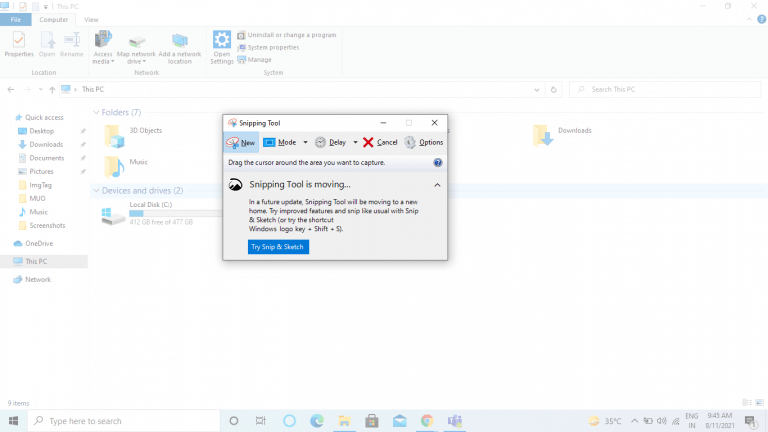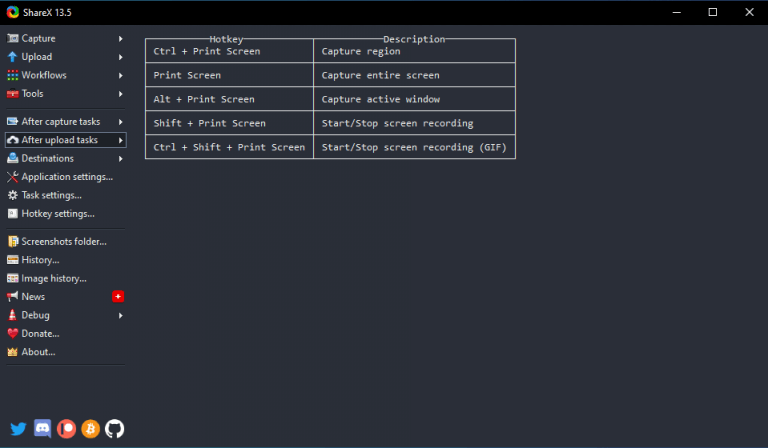Så du ønsker at tage et skærmbillede på Windows 10? Hvis du er en, der skal beskæftige sig meget med forklaringer, er det højst sandsynligt, at du gør det. Og tag det fra en, der gør det dagligt, screenshots virker. Faktisk hjælper det at tage skærmbilleder på Windows dig ikke kun med at reducere antallet af ord, du ellers ville have brugt, men det lader dig også give et øjeblikkeligt svar til dit publikum.
Med det i tankerne præsenterer vi dig denne kompakte guide om forskellige metoder til at tage et skærmbillede på Windows 10.
Lad os springe lige ind.
1. Tag et skærmbillede af et bestemt område med klippeværktøj
Lad os starte med den letteste, minimalistiske app først og som et resultat min personlige favorit: Snipping Tool. Det er en gratis app leveret af Microsoft, som lader dig skærmklippe enhver del af din Windows-skærm. Microsoft havde planlagt at erstatte Snipping Tool med Snip & Sketch (nedenfor), men arbejder nu på en ny version af Snipping Tool til Windows 11.
For at starte Snipping Tool skal du bare skrive ‘snipping’ i Startmenuens søgelinje og vælg det bedste match fra autosuggestion.
Når appen er startet, skal du klikke på Ny knappen for at starte skærmbilledeoptagelsesprocessen. Tryk nu på og hold musen nede og træk den hen over det område, du vil fange. Når du har gjort det, skal du slippe musen for at fange skærmen. Hvis du kan lide billedet, kan du endelig gemme det som et skærmbillede.
Udover at tage enkle Windows-skærmbilleder, kan du også prøve forskellige tilstande. I alt tilbyder Snipping Tool fire forskellige tilstande. De er: Frit udskæring, rektangulært udsnit, vinduesklip og fuldskærmsklip.
Derudover har den også en forsinkelsesfunktion, hvorigennem du kan forsinke dine skærmbilleder med et par sekunder.
Bemærk, at Microsoft har overvejet at fusionere Snipping Tool med Snip & Sketch (et andet gratis værktøj fra dem) ved næste opdatering. Så brug det, mens det stadig er her.
2. Fang hele skærmen med Print Screen
Denne metode vil være velegnet til dig, hvis du gerne vil tilpasse skærmbilledet til din smag.
Find og tryk på Skærmudskrift knappen på dit tastatur for at få fat i et skærmklip af hele skærmen. Gå ikke i panik, hvis du ikke kan finde den. Ofte skrives Print Screen også som Prt Sc på tastaturet – så sørg for at kigge efter det.
Når du trykker på knappen, vil et billede blive gemt på din pc’s udklipsholder, i stedet for at blive gemt som et skærmbillede med det samme. Til det skal du åbne og gemme det på ethvert redigeringsværktøj som Paint.NET, Paint osv. Når du har åbnet værktøjet, kan du indsætte billedet (Ctrl + V) fra dit udklipsholder der. Til sidst kan du gemme billedet.
3. Brug Windows-tasten + Print Screen til at skærmklippe hele skærmen
Den hurtigste måde at tage et skærmbillede på er ved at trykke på Windows nøgle og Prt Sc sammen. Du vil se miniaturebilledet i nederste venstre hjørne, så snart skærmbilledet er taget.
Det vil blive gemt i mappen skærmbilleder i mappen Pictures\Screenshots.
4. Tag et skærmbillede af et bestemt vindue
Men hvad hvis du har flere vinduer åbne på din skærm, og du kun vil fange et bestemt vindue?
Heldigvis har Microsoft givet os en mulighed for at gøre det med Alt + Windows-tast + Prt Sc. Så snart du trykker på knappen, tages et skærmbillede, og det gemmes i mappen Videos/Captures.
5. Brug Snip & Sketch
Oprindeligt introduceret som en erstatning for Snipping Tool, Snip & Sketch-appen er tilgængelig på Windows 10 1809 og nyere versioner.
Du kan starte den ved at trykke på Windows-tast + Shift + S.
Når du har ramt Windows-tasten + Shift + S-kombinationen, kan du vælge mellem forskellige typer skærmbilledeprocedurer, såsom fuldskærmssnip, vinduessnip, Freedom snip eller rektangulær snip. Bemærk, at når du har fanget et bestemt område, vil dit skærmklip blive gemt på udklipsholderen, ligesom i Prt Scr-metoden.
Du kan derefter åbne en editor, indsætte billedet fra dit udklipsholder der og foretage enhver endelig redigering, du gerne vil lave, før du gemmer det i et brugbart format.
6. Brug tredjepartsapps
Selvfølgelig behøver du ikke nøjes med standardapplikationerne. Da vi taler om Windows, er der masser af kvalitets, professionelle apps derude til dig, tilgængelige gratis.
ShareX
ShareX er en sådan gratis tredjepartsapp. Det er let; hurtig; og har desuden været i spil i over 13 år. Så det er også stabilt. Det er også open source og er som et resultat også åbent for tilpasning.
Bortset fra dets skærmbilleder, tilbyder ShareX dog også skærmoptagelse og konverteringsfunktioner.
For at komme i gang med at bruge ShareX skal du downloade det fra det officielle ShareX-websted. Alternativt kan du også få det fra Microsoft Store.
Første gang du åbner ShareX-appen, vil du se flere muligheder for at tage skærmbilledet på Windows 10. Hvis du f.eks. ønsker at skærmklippe et aktivt Windows, kan du trykke på Alt + Print Screen. Den har andre sådanne genveje til at tage et skærmbillede, som du kan se fra billedet ovenfor.
Når du klikker på Fange fra øverste venstre hjørne, vil du se en lang række andre funktioner at vælge imellem, såsom skærmoptagelse, forsinkelse af skærmbilleder, rulleoptagelse og så videre.
God fornøjelse med at tage skærmbilleder på Windows
Skærmbilleder er en nyttig hjælp at have i dit kommunikationsværktøj. Vi håber, at en eller flere af disse metoder var egnede til dine krav og hjalp dig med at tage dine skærmbilleder.
FAQ
Hvordan skriver man en god lektionsplan for gymnasiet?
Kend dine stykker. Ligesom enhver god historie har en god lektionsplan brug for en begyndelse, midte og slutning. Planlæg en måde at introducere emnet på, som får dine elever til at tænke over, hvad de allerede ved, og skabe forbindelser i hjernen. Planlæg mere end én aktivitet for at introducere og øve nyt materiale.
Hvordan kan jeg forbedre min engelskundervisning?
Hvis du underviser i indhold, så tænk på, hvordan du kan knytte det til læsning, skrivning, lytning og tale for dine engelske studerende. Husk altid dit ultimative mål, og at vide, hvor du planlægger at nå hen ved slutningen af lektionen, vil hjælpe dig, mens du arbejder dig igennem det.
Hvad er den bedste måde at bygge en høj krop på?
RESUMÉ -Få masser af magert protein. Hold dig væk fra simple kulhydrater, fede eller forarbejdede fødevarer og søde sager. Hold dit sukkerindtag på et minimum. Gør calcium til din bedste ven. -Motion går hånd i hånd med en afbalanceret kost for at opbygge en stærk, sund og høj krop.
Hvad er den bedste helkropstræning for høje fyre?
Dag 1: Fuldkropstræning for høje fyre 1 Trap Bar Dødløft 5 12, 10, 8, 5, 5 2 Neutral Grip Håndvægt Bænkpres 4 8-12 3 Z Press 3 8-12 4 Bredt greb bøjet over række 3 12 5 Luk Grib hagen op
Hvordan kan jeg bygge en større overkrop?
Når du begynder din træning for at hjælpe med at opbygge en større overkrop, skal du fokusere på et større antal gentagelser med hver øvelse, du laver. Højere reps opbygger styrke, men ikke så meget som lavere gentagelser. Hvis du ønsker at opbygge masse og styrke, skal du inkludere en kombination af både høje og lave rep øvelser.
Hvordan opbygger man muskelmasse, mens man løfter vægte?
Brug et langsomt tempo, mens du udfører disse øvelser. Et 2/0/2 rep-tempo burde gøre det trick. Dette program kan bruges til både at tilføje muskelmasse eller fedttab afhængigt af mængden af kalorier, du indtager på det tidspunkt. Når du er færdig med dette træningsprogram for høje løftere, skal du bruge en hel uge på at aflaste.
Hvordan kan jeg øge min højde på en uge?
Brug yoga til at maksimere din højde Hvis målrettede holdningsøvelser ikke er dine ting, så prøv yoga. Denne helkropsøvelse kan styrke dine muskler, justere din krop og hjælpe med din kropsholdning. Dette vil hjælpe dig med at stå højere.
Hvordan skriver man en lektionsplan for gymnasieelever?
At skrive lektionsplaner for gymnasieelever skal udfordre og uddanne dem på passende vis og vil trække på en undervisers forudgående viden om emnet. Lær mere om at skrive en lektionsplan, udvikle mål og strategier, og hvordan du medtager forskellige materialer. Opdateret: 26/11/2021
Hvordan skriver man et lektionsplansmål?
I begyndelsen af hver lektion skal du skrive dit lektionsplansmål øverst. Det skal være utrolig enkelt. Noget i stil med, “Elever vil være i stand til at identificere forskellige dyrekroppe, der gør det muligt at spise, trække vejret, bevæge sig og trives.” Dybest set er det, hvad dine elever kan gøre, når du er færdig med dem!
Hvordan skriver man en omfattende lektionsplan for tilbage til skolen?
Med tilbage-til-skole-sæsonen lige rundt om hjørnet, bør det at imødekomme dine elevers behov være din førsteprioritet, når du skriver en omfattende plan. Lektionsplanen bør udformes til at inkludere solide mål baseret på statslige standarder for at engagere eleverne i en målcentreret læringsoplevelse. 1. Kunstundervisningsplan 2.
Hvad gør en god lektionsplan?
Dine lektionsplaner behøver ikke at være komplekse eller lange – de skal blot indeholde elementer om, hvad du underviser, hvordan du vil undervise i dette materiale, og hvilke mål og mål, du ønsker, at dine elever skal opfylde som en del af læseplanen.
Hvordan kan jeg forbedre mit engelsk derhjemme uden en underviser?
Fortæl din familie og venner om din studieplan. Få dem til at presse dig til at studere og lad dem heller ikke afbryde dig. Øv de 4 kernefærdigheder: læse, skrive, tale og lytte. De skal alle bearbejdes, for at du kan blive bedre. Hold en notesbog med nye ord, du lærer.